Samba является внедрение Linux стандарта общего доступа к файлам SMB/CIFS, используемых ПК под управлением Windows и компьютеров Apple, и широко поддерживается медиа-стримеров, игровых консолей и мобильных приложений. С помощью Samba можно легко превратить ваш Raspberry Pi/Orange Pi/Banana Pi в Samba файловый сервер для резервного копирования и совместного использования контента из любого места в вашей локальной сети.
Это руководство предполагает, что вы будете использовать клавиатуру, мышь и монитор для настройки файлового сервера, но в качестве альтернативы вы можете включить SSH и подключиться к нему удаленно с другого компьютера в локальной сети.
После настройки вы можете подключить свой домашний файловый сервер на всех других компьютерах в своей сети и использовать его в качестве удобного места для хранения всего, начиная от музыкальных файлов, которые вы хотите разделить со своими соседями, до резервного копирования важных документов и сохранения игр файлы, которые вы хотите разделить между компьютерами.
Рекомендуется использовать проводное Ethernet-соединение для обеспечения стабильности и быстрой скорости передачи. Всё будет работать, если вы подключите свой Raspberry Pi/Orange Pi/Banana Pi через WiFi, но в таком случае скорость передачи данных будет ниже.
Файловый сервер: Установка и настройка Samba
Samba доступен в стандартных хранилищах программного обеспечения Raspbian.
Для начала нужно обновить индекс репозитория систему:
sudo apt-get update
sudo apt-get upgrade
Затем устанавливаем Samba с помощью apt-get:
sudo apt-get install samba samba-common-bin
Создание общего каталога
После установки Samba необходимо создать выделенный общий каталог на жестком диске Raspberry Pi/Orange Pi/Banana Pi (MicroSD с ОС), доступ к которой хотелось бы получить. В нашем случае это будет каталог share в корневой директории, но вы можете поместить его в любом месте:
sudo mkdir -m 1777 /share
Эта команда устанавливает Sticky bit (1) (липкий бит — sticky bit используется в основном для каталогов, чтобы защитить в них файлы. Из такого каталога пользователь может удалить только те файлы, владельцем которых он является. Примером может служить каталог /tmp, в который запись открыта для всех пользователей, но нежелательно удаление чужих файлов.), чтобы предотвратить случайное удаление каталога и даёт каждому пользователю права на чтение/запись/выполнение (777).
Настройка Samba для совместного использования общего каталога
Измените файлы конфигурации Samba, чтобы сделать общий доступ к файлам Raspberry Pi/Orange Pi/Banana Pi для ПК с ОС Windows в сети.
sudo nano /etc/samba/smb.conf
В нашем примере вам нужно добавить следующую запись в конце файла smb.conf:
[share]
comment = Pi shared folder
path = /share
browseable = yes
writeable = Yes
only guest = no
create mask = 0777
directory mask = 0777
public = yes
guest ok = yes
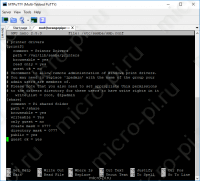
Сохраните файл: CTRL+X, Y, ENTER.
Таким образом мы разрешаем всем пользователям, в том числе и гостям вашей локальной сети, иметь полный доступ к чтению, записи и выполнение файлов в общем каталоге /share.
Все новые конфигурации будут доступны после перезагрузки Samba:
sudo /etc/init.d/samba restart
С этого момента, Samba будет запускаться автоматически, когда вы включите питание Raspberry Pi/Orange Pi/Banana Pi.
Как найти свой Pi в локальной сети
Если вы оставили настройки smb.conf по умолчанию, Raspberry Pi/Orange Pi/Banana Pi появятся в рабочей группе Windows, называемой WORKGROUP.
Так как я настроил Samba на Orange Pi, ORANGEPIPC появился в локальной сети (Network). Если у вас Raspberry Pi, тогда появится RASPBERRYPI, и BPI или BANANAPI в случае с Banana Pi:
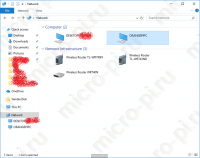 Находим папку
Находим папку /share:
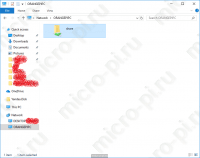
Создаём тестовый файл:
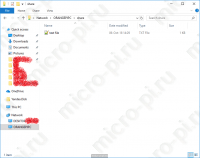
Проверяем, что файл на месте:
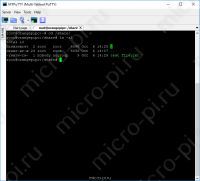
Создание пользователя и пароля для Samba
Ограничить доступ к файлам Raspberry Pi/Orange Pi/Banana Pi можно с помощью утилиты smbpasswd. С ней вы сможете установить пароль каждому пользователю, которому вы хотите открыть доступ. К примеру, вы хотите открыть доступ пользователю pi к каталогу /home/pi, для этого в терминале пишем:
sudo smbpasswd -a pi
Затем установите пароль в соответствии с запросом. Созданные утилитой smbpasswd пользователь и пароль не имеют ничего общего с системными, таким образом вы можете установить любой пароль любому пользователю, имя которого совпадает с системным, без опасения, что его пароль изменится.
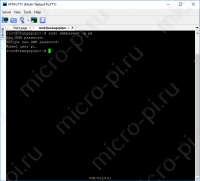
Измените файлы конфигурации Samba, чтобы ограничить доступ:
sudo nano /etc/samba/smb.conf
В нашем примере нужно удалить следующие записи: public = yes и guest ok = yes из файла smb.conf и устанавливаем новый каталог path = /home/pi.
[share]
comment = Pi shared folder
path = /home/pi
browseable = yes
writeable = Yes
only guest = no
create mask = 0777
directory mask = 0777
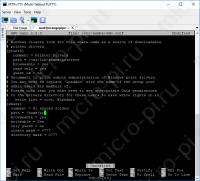
Наконец, давайте перезапустим Samba:
sudo /etc/init.d/samba restart
С этого момента, когда мы откроем папку /home/pi, нужно будет ввести логин и пароль:
Материалы
Sticky bit — Википедия
Server Message Block — Википедия
Samba: Set up a Raspberry Pi as a File Server for your local network
Raspberry Pi 3 и SAMBA: удаленный доступ к файлам Малинки по локальной сети


А как сделать доступным только одну папку, а не весь раздел пользователя pi? У меня почему-то и на рабочем столе копаться можно, и в загрузках, и т.д.
Hi friends, how is all, and what you wish for to say regarding this post, in my view its in fact remarkable in favor of
me.
Use Ai Hairstyle Online Free to Try on hairstyles for free with AI haircut simulator for men and women!
Эта статья предлагает уникальную подборку занимательных фактов и необычных историй, которые вы, возможно, не знали. Мы постараемся вдохновить ваше воображение и разнообразить ваш кругозор, погружая вас в мир, полный интересных открытий. Читайте и открывайте для себя новое!
Исследовать вопрос подробнее — https://narko-zakodirovat1.ru/
маркетплейсы для покупки аккаунта marketplace-sell-accounts.ru
банкротство отзывы
1wi. http://pboarders.borda.ru/?1-11-0-00000929-000-0-0-1742818701 .
мостюет http://shorts.borda.ru/?1-18-0-00000397-000-0-0/ .
1win. com http://pboarders.borda.ru/?1-11-0-00000929-000-0-0-1742818701 .
motsbet shorts.borda.ru/?1-18-0-00000397-000-0-0 .
buy iphone 15 iphone pro prices
1win. pro https://www.boardwars.forum24.ru/?1-10-0-00000406-000-0-0 .
цифровой магазин аккаунтов продажа аккаунтов онлайн
мостбет скачать андроид https://tagilshops.forum24.ru/?1-4-0-00000205-000-0-0/ .
1 win pro https://boardwars.forum24.ru/?1-10-0-00000406-000-0-0 .
мостбет войти kharkovbynight.forum24.ru/?1-15-0-00003047-000-0-0-1742814422 .
1вин официальный мобильная http://yamama.forum24.ru/?1-11-0-00000459-000-0-0-1742818616 .
mostbet.kg mostbet.kg .
1win играть 1win играть .
мотбет https://maksipolinovtsu.forum24.ru/?1-1-0-00000194-000-0-0-1742815870/ .
1win официальный сайт http://mymoscow.forum24.ru/?1-6-0-00026928-000-0-0/ .
мостбет авиатор мостбет авиатор .
1 вин официальный https://mymoscow.forum24.ru/?1-6-0-00026928-000-0-0/ .
1win играть http://dogzz.forum24.ru/?1-10-0-00000155-000-0-0-1742818537 .
most bet https://corgan.borda.ru/?1-0-0-00000265-000-0-0/ .
1вин онлайн 1вин онлайн .
mostbet kg скачать на андроид http://www.corgan.borda.ru/?1-0-0-00000265-000-0-0 .
mostbet.kg https://ashapiter0.forum24.ru/?1-19-0-00001444-000-0-0-1742819001 .
1вин официальный http://zdorovie.forum24.ru/?1-7-0-00000231-000-0-0-1742818050/ .
мосбет https://ashapiter0.forum24.ru/?1-19-0-00001444-000-0-0-1742819001/ .
что такое 1win https://zdorovie.forum24.ru/?1-7-0-00000231-000-0-0-1742818050/ .
1вин сайт официальный 1вин сайт официальный .
mostbet скачать на телефон бесплатно андроид https://www.mostbet6004.ru .
1 win kg 1 win kg .
мостбет https://mostbet6004.ru .
1wln https://belbeer.borda.ru/?1-6-0-00001583-000-0-0/ .
mostbet скачать http://girikms.forum24.ru/?1-1-0-00000361-000-0-0-1742819287/ .
игра ракета на деньги 1win игра ракета на деньги 1win .
mostbet apk скачать http://girikms.forum24.ru/?1-1-0-00000361-000-0-0-1742819287 .
мостбет официальный сайт http://hiend.borda.ru/?1-16-0-00000259-000-0-0-1743052953/ .
mostbet kg отзывы http://alfatraders.borda.ru/?1-0-0-00004917-000-0-0-1743053068/ .
mostbet apk скачать mostbet apk скачать .
мостбет скачать казино http://www.alfatraders.borda.ru/?1-0-0-00004917-000-0-0-1743053068 .
мостбет скачать на андроид мостбет скачать на андроид .
1вин вход 1вин вход .
motbet cah.forum24.ru/?1-3-0-00000096-000-0-0-1743053764 .
1вин сайт http://fanfiction.borda.ru/?1-0-0-00029708-000-0-0-1743051664/ .
1win.online 1win.online .
скачать 1win с официального сайта https://realistzoosafety.forum24.ru/?1-11-0-00001540-000-0-0-1742816894 .
1win. pro https://www.balashiha.myqip.ru/?1-12-0-00000437-000-0-0-1743258848 .
mostbet.kg http://mostbet6007.ru .
процедура банкротства физического лица отзывы
Банкротство является прекрасной возможностью списать долги и начать жизнь с чистого листа. Не откладывайте решение проблемы, прочитайте отзывы тех, кто уже прошел процедуру банкротства https://bankrotstvo-v-moskve95.ru .
мостбет зеркало http://www.svstrazh.forum24.ru/?1-18-0-00000136-000-0-0-1743260517 .
mostbet скачать mostbet скачать .
процедура банкротства физического лица отзывы процедура банкротства физического лица отзывы .
1 win официальный сайт вход http://1win6051.ru .
mostbet apk скачать mostbet apk скачать .
мостбет кыргызстан скачать http://mostbet6029.ru .
1win.com http://1win5010.ru/ .
mostbet https://mostbet6033.ru .
mosbet https://mostbet6031.ru .
1vin kg https://1win6008.ru/ .
1 вин про 1win6045.ru .
1win https://1win5014.ru/ .
1 win pro https://1win6045.ru .
прокат без водителя в крыму http://arenda-avto-krym1.ru
поддержка мостбет https://www.mostbet5001.ru .
клининг в квартире спб клининг квартиры после ремонта цена
аренда машины в москве на сутки недорого аренда авто на сутки в москве
mostbet kg http://mostbet5002.ru/ .
аренда машин город владивосток прокат автомобилей владивосток без водителя
взять в аренду машину спб недорого прокат авто в спб без водителя посуточно
мостбет казино https://mostbet5003.ru .
1win kg скачать https://1win7004.ru .
1win sports betting https://1win17.com.ng .
мастбет https://mostbet7001.ru/ .
1 win.pro https://www.1win7017.ru .
mostbet kg скачать mostbet kg скачать .
aplicația 1win aplicația 1win .
mostbet скачать https://mostbet7003.ru/ .
один вин http://www.1win7018.ru .
1 вин вход https://1win7006.ru .
1 win официальный 1win7007.ru .
mostbet официальный сайт https://www.1win5028.ru .
1win casino uganda https://1win1005.top/ .
mostbet kg отзывы mostbet5010.ru .
1-win https://1win7009.ru .
mostbet официальный сайт mostbet5009.ru .
aviator mostbet http://mostbet7007.ru .
1wi. https://www.1win7012.ru .
1win сайт https://1win710.ru/ .
download mostbet https://mostbet6042.ru/ .
avengers comic latest superhero comics
manga tokyo manga 2025 updates HD
1вин верификация 1вин верификация .
1win официальный сайт скачать на андроид 1win8002.ru .
one win официальный сайт http://1win8006.ru/ .
авиатор ставки авиатор ставки .
скачать 1win на айфон 1win8005.ru .
Independientemente de que sean legales o ilegales, estos tipos de suplementos pueden causar problemas de salud.
Los niños NO deben tomar ningún suplemento que contenga esteroides, ni siquiera aquellos cuya venta esté permitida.
El naproxeno es un antiinflamatorio no esteroideo con receta
utilizado para tratar el dolor leve a moderado causado por la artritis, la gota, los calambres menstruales y la
bursitis. Este medicamento puede causar algunos efectos secundarios que requieren atención médica y algunos que no lo necesitan. Según la Clínica
Mayo, los efectos secundarios del naproxeno que no requieren atención médica incluyen zumbido
en los oídos, flatulencia, malestar de estómago, sequedad de ojos, insomnio, hinchazón de las articulaciones y somnolencia.
Tu cuerpo fabrica sus propios esteroides (también conocidos como «esteroides corticosuprarrenales»), que te ayudan a combatir
el estrés y a desarrollarte durante la pubertad. También hay un tipo de
medicamento llamado esteroides (también conocidos como corticosteroides) que la
gente puede tomar cuando tiene dolor, asma o problemas en la
piel. Pero estos no son los tipos de esteroides a los que nos referimos cuando hablamos sobre el rendimiento deportivo y la musculación. La aspirina está aprobada para su
uso en el tratamiento de dolor, ictus, ataques cardíacos y
artritis. Este medicamento contiene ácido salicílico, por lo que
no debe utilizarse en niños y adolescentes. El uso del salicilato en niños se ha relacionado con el desarrollo del síndrome de Reye, una enfermedad grave que provoca
daños en el hígado y en el cerebro. La aspirina funciona para aliviar el dolor mediante
el bloqueo de la producción de hormonas locales (prostaglandinas) que causan dolor e inflamación.
En nuestro catálogo siempre podrás comprar esteroides legales cuyo uso no esté prohibido por la
normativa. Aunque pueda resultar exagerado, aquí podemos incluir vitaminas,
enzimas, preparados para aumentar el potencial energético y adaptógenos.
En algunos casos, los deportistas utilizan sustancias que estimulan la actividad
reológica y el funcionamiento del sistema circulatorio.
Por ejemplo, durante un ciclo de volumen puede
ocurrir un rápido crecimiento muscular, mientras que en un ciclo de definición se puede notar la pérdida de
grasa y la definición muscular. Los ciclos de definición se centran en reducir la grasa corporal mientras se
mantiene la masa muscular magra. Ciertos esteroides están específicamente diseñados para esta fase
debido a su capacidad para preservar músculo, potenciar la pérdida de grasa y mejorar
la definición muscular. Los esteroides son ampliamente reconocidos como potentes potenciadores del rendimiento, valorados por su capacidad
para incrementar significativamente el crecimiento muscular,
mejorar la fuerza física y optimizar el rendimiento deportivo.
Estos compuestos se han establecido como herramientas indispensables para muchos
en las comunidades de culturismo y health, particularmente durante
las fases de definición y volumen. Los esteroides anabólicos androgénicos
son versiones sintéticas (fabricadas) de la hormona sexual masculina testosterona.
Los esteroides legales, también conocidos como suplementos preentrenamiento de múltiples ingredientes (MIPS, en inglés), son suplementos de
venta libre (OTC, en inglés).
Incluye asesoramiento detallado de fármacos y plan alimenticio según peso, talla y ciclo utilizado.
Existen diferentes métodos de oclusión que pueden utilizarse dependiendo de la ubicación y la gravedad de la afección cutánea.
Estos pueden incluir el uso de guantes, envolturas de plástico, pijamas húmedos cubiertos por pijamas secos (envolturas húmedas) o trajes oclusivos de plástico para pacientes.
Busque marcas y productos de buena reputación que se hayan sometido a pruebas de terceros para verificar su pureza y potencia.
Deca Durabolin generalmente se administra mediante inyección intramuscular.
La inyección generalmente se administra profundamente en el tejido muscular, como
los glúteos o los muslos. La frecuencia de las inyecciones depende
de la dosis y del ciclo específico que se siga. Se ha
informado que Deca Durabolin brinda alivio y mejora la salud de las articulaciones
y los ligamentos. Mejora la síntesis de colágeno en el cuerpo, que apoya la estructura y función de las articulaciones, tendones y ligamentos.
Nuestros ciclos están diseñados de manera completa y
equilibrada, asegurando un stability perfect entre cargas androgénicas, anabólicas y el uso de protectores (antiestrógenos
y hepáticos).
Tiene un fuerte efecto quemador de grasa, por lo
que es in style durante los ciclos de corte. Al combinar
responsabilidad, disciplina y educación, los individuos pueden aprovechar de manera
segura los beneficios de los esteroides para alcanzar los resultados deseados mientras protegen su salud y bienestar.
Sin embargo, no resulta en las afirmaciones de desarrollo muscular que el mercadeo de este
medicamento podría hacerte creer. Algunos suplementos legales tienen el respaldo de la
ciencia, y no son del todo inseguros.
Su función consiste en ayudar con la modelación del cuerpo y mejorar el rendimiento
y la resistencia en los entrenamientos. No, la principal diferencia
radica en la concentración y la potencia de los esteroides.
Los esteroides que requieren receta médica suelen ser más potentes y pueden causar efectos secundarios más graves
si no se utilizan correctamente.
Tras entrar en el organismo, los esteroides
anabolizantes estimulan la producción de proteínas nutritivas necesarias para la formación de músculos de
alta calidad. A continuación, comienzan a interactuar con las fibras musculares y las liberan de
células muertas. Los esteroides también ayudan a reparar las fibras dañadas después del entrenamiento.
El uso de Deca Durabolin puede afectar la salud cardiovascular al
afectar los niveles de colesterol. Puede disminuir
los niveles de colesterol beneficioso (HDL) mientras aumenta el
colesterol dañino (LDL), lo que puede conducir a un mayor riesgo de problemas cardiovasculares.
Para las usuarias, Deca Durabolin conlleva el riesgo de virilización, que incluye el desarrollo de características masculinas como voz grave, crecimiento de vello
facial y agrandamiento del clítoris. Deca Durabolin puede causar
retención de agua, lo que resulta en hinchazón y aumento de la presión arterial.
Si bien la inyección de Deca Durabolin generalmente se tolera bien, puede haber efectos secundarios potenciales
asociados con el proceso de inyección en sí. Estos pueden incluir
dolor o malestar en el lugar de la inyección, hinchazón o formación de abscesos.
Si se presentan síntomas inusuales, es importante consultar a un médico.
Los esteroides anabólicos incrementan la masa muscular y fortalecen la capacidad física.
PharmaLabs NO sugiere usar ciclos de esteroides anabólicos si
aún no has llegado a tu límite de manera natural, tampoco si estás recién iniciándote en esta disciplina.
Toma esta decisión con mucha responsabilidad e infórmate antes de adquirir tus productos.
El Ciclo Volumen Avanzado ha sido creado para usuarios experimentados que buscan un desarrollo
muscular intenso y prolongado en un periodo de 11 semanas.
Esto implica tomar múltiples dosis de esteroides durante
un periodo de tiempo específico, parar durante un tiempo y volver a empezar.
Es importante destacar que la administración de esteroides a atletas profesionales sin fines médicos es considerada
como trampa y puede resultar en la descalificación de competencias deportivas.
Además, el uso indebido de esteroides también puede tener repercusiones legales
en el ámbito laboral, ya que algunas empresas prohíben su consumo entre sus empleados debido
a sus efectos secundarios y potenciales riesgos para la seguridad.
References:
Crazy Steroids [https://Www.Cbl.Health/]
1win официальный сайт вход скачать https://www.1win8007.ru .
1win metode de plată http://1win5050.ru .
1win 1win .
продажа аккаунтов аккаунт для рекламы
most bet uz mostbet3024.ru .
ваучер 1win сегодня http://www.1win8009.ru .
mostbet apk скачать http://mostbet3025.ru .
значок металлический с надписью https://metallicheskie-znachki-zakaz.ru
cazinouri online moldova https://1win5054.ru/ .
1 win букмекерская 1win8020.ru .
как зарегистрироваться в 1win http://www.1win8010.ru .
lucky jet 1win отзывы http://www.1win8019.ru .
1виг http://www.1win8004.ru .
мостбет уз mostbet3027.ru .
лор центр детский лор
lucky jet 1 win скачать https://www.1win10017.ru .
продажа аккаунтов соцсетей аккаунт для рекламы
1 вин ставки на спорт https://www.1win10001.ru .
1win casino mexico http://www.1win1016.top .
1win регистрация ставки онлайн 1win10002.ru .
¡Hola buscadores de emociones !
Activa tus cГіdigos tiradas gratis casino y empieza a ganar sin invertir. Algunos bonos se activan directamente al registrarte. ВЎNo te lo pierdas!
Oferta de giros gratis por registro sin depГіsito EspaГ±a — 100 euros gratis sin deposito.
¡Que tengas magníficas jugadas !
ваучер 1win телеграм https://www.1win10020.ru .
перепродажа аккаунтов маркетплейс аккаунтов соцсетей
мостбет ком вход http://www.mostbet10007.ru .
площадка для продажи аккаунтов безопасная сделка аккаунтов
услуги по продаже аккаунтов купить аккаунт
мостбет mostbet10006.ru .
авиатор 1вин http://www.1win10023.ru .
mostbet kg скачать https://mostbet10009.ru/ .
1win программа http://www.1win10006.ru .
Profitable Account Sales Website for Selling Accounts
Buy accounts Account Trading Platform
продамус промокод скидка на подключение продамус промокод скидка на подключение .
бэттери букмекерская контора официальный сайт скачать http://1win10027.ru/ .
Account Trading Platform Account Purchase
Purchase Ready-Made Accounts Database of Accounts for Sale
Find Accounts for Sale Account Trading Service
ставки кыргызстан 1win10028.ru .
Account Catalog Website for Buying Accounts
бонусный счёт 1win https://www.1win10029.ru .
1win регистрация в 1 клик http://www.1win10063.ru .
mostbet скачать http://mostbet10010.ru/ .
ready-made accounts for sale bestaccountsstore.com
account trading account marketplace
lucky jet игра скачать [url=https://1win10066.ru]https://1win10066.ru[/url] .
buy account guaranteed accounts
account sale buy account
авиатор 1win скачать https://1win10070.ru/ .
1 вин ставка 1win10071.ru .
account buying service purchase ready-made accounts
account selling platform socialaccountsshop.com
account acquisition account marketplace
buy and sell accounts online account store
1вин мобильная версия официальный http://1win10076.ru/ .
buy pre-made account account catalog
melbet сайт https://melbet1012.ru/ .
secure account purchasing platform secure account purchasing platform
1 вин регистрация http://1win10079.ru/ .
1вин официальный вход http://1win10081.ru .
sell pre-made account verified accounts for sale
account buying service account store
купить работы рефераты курсовые на заказ
купить курсовую цена купить курсовую работу срочно
find accounts for sale accounts market
вывод 1win https://mostbet10012.ru/ .
sell accounts buy pre-made account
account exchange service accounts market
account exchange account store
1win https://1win1031.top .
заказ курсовых работ выполнение курсовых
курсовая работа онлайн https://kursovie24.ru
mostbet официальный сайт скачать mostbet официальный сайт скачать .
¡Hola buscadores de emociones !
Los giros gratis España están disponibles todo el año en plataformas seleccionadas. Son una excelente forma de conocer el catálogo sin coste. ¡Ideal para jugadores nuevos!​
Algunos jugadores han ganado dinero real. Solo con los giros gratis. giros gratis casino sin deposito TГє puedes ser el prГіximo.
¡Que tengas magníficas tiradas de suerte !
авиатор 1win играть https://www.1win10085.ru .
1win.online скачать https://1win10009.ru .
verified accounts for sale account trading service
account selling service buy and sell accounts
casino 1 win casino 1 win .
reliable online pharmacy Cialis: best price Cialis tablets — cheap Cialis online
secure checkout ED drugs order Cialis online no prescription generic tadalafil
order Cialis online no prescription: secure checkout ED drugs — discreet shipping ED pills
safe modafinil purchase: buy modafinil online — safe modafinil purchase
ready-made accounts for sale https://accounts-offer.org/
guaranteed accounts https://accounts-marketplace.xyz/
скачать приложение 1win https://www.1win10010.ru .
https://maxviagramd.com/# safe online pharmacy
account marketplace https://social-accounts-marketplaces.live/
mostbet com android https://mostbet10014.ru/ .
cheap Viagra online: order Viagra discreetly — same-day Viagra shipping
Viagra without prescription: best price for Viagra — cheap Viagra online
modafinil legality buy modafinil online modafinil pharmacy
account selling platform https://accounts-marketplace.live
doctor-reviewed advice: modafinil legality — buy modafinil online
online account store https://social-accounts-marketplace.xyz
mostbet лицензия https://mostbet10015.ru .
trusted Viagra suppliers: trusted Viagra suppliers — trusted Viagra suppliers
Где приобрести диплом специалиста?
Получаемый диплом с приложением 100% отвечает запросам и стандартам Министерства образования и науки России, неотличим от оригинала — даже со специально предназначенным оборудованием. Получить диплом о среднем специальном образовании — не проблема! skymix2018.forumex.ru/viewtopic.phpf=14&t=987
Мы оказываем услуги по продаже документов об окончании любых ВУЗов РФ. Документы производят на настоящих бланках. pr-game.com/textstat/kupite-diplom-legko-i-bystro-12
fast Viagra delivery secure checkout Viagra safe online pharmacy
Приобрести диплом ВУЗа!
Мы предлагаем дипломы психологов, юристов, экономистов и других профессий по невысоким ценам. Вы приобретаете диплом через надежную компанию. : nitelyfe.thebitsol.com/read-blog/10703_diplom-vysshego-obrazovaniya-kupit.html
интернет магазин электроники магазин бытовой электроники
смартфон новые цены купить смартфон honor
cheap Cialis online: generic tadalafil — affordable ED medication
secure checkout ED drugs: best price Cialis tablets — affordable ED medication
1win casino 1win casino .
find accounts for sale https://buy-accounts-shop.pro
legal Modafinil purchase: buy modafinil online — purchase Modafinil without prescription
купить электронику https://magazin-elektroniki213.ru
order Viagra discreetly: buy generic Viagra online — best price for Viagra
http://maxviagramd.com/# Viagra without prescription
purchase Modafinil without prescription modafinil legality safe modafinil purchase
legal Modafinil purchase verified Modafinil vendors safe modafinil purchase
modafinil 2025: purchase Modafinil without prescription — verified Modafinil vendors
http://maxviagramd.com/# legit Viagra online
buy generic Cialis online: affordable ED medication — order Cialis online no prescription
generic sildenafil 100mg: best price for Viagra — order Viagra discreetly
1win bet uganda https://1win1032.top .
reliable online pharmacy Cialis: cheap Cialis online — Cialis without prescription
modafinil pharmacy purchase Modafinil without prescription verified Modafinil vendors
legal Modafinil purchase: verified Modafinil vendors — Modafinil for sale
тойота техобслуживание http://www.toyota-mtr.ru/owners/maintenance .
https://zipgenericmd.shop/# affordable ED medication
melbet.kg https://www.melbet1014.ru .
Cialis without prescription: cheap Cialis online — generic tadalafil
смартфон хонор цена купить новый смартфон
verified Modafinil vendors verified Modafinil vendors modafinil legality
1win.pro официальный сайт http://1win5069.ru/ .
legal Modafinil purchase: modafinil legality — modafinil legality
buy generic Viagra online: trusted Viagra suppliers — secure checkout Viagra
http://modafinilmd.store/# buy modafinil online
скачать казино melbet https://melbet1011.ru/ .
discreet shipping: no doctor visit required — legit Viagra online
order Cialis online no prescription Cialis without prescription discreet shipping ED pills
order Cialis online no prescription Cialis without prescription secure checkout ED drugs
https://modafinilmd.store/# verified Modafinil vendors
продажа аккаунтов https://akkaunty-na-prodazhu.pro/
продать аккаунт rynok-akkauntov.top
order Cialis online no prescription: Cialis without prescription — cheap Cialis online
purchase Modafinil without prescription: doctor-reviewed advice — safe modafinil purchase
fast Viagra delivery same-day Viagra shipping legit Viagra online
cheap Viagra online fast Viagra delivery buy generic Viagra online
PredniHealth: prednisone 5093 — prednisone cost canada
PredniHealth: PredniHealth — otc prednisone cream
¡Hola entusiastas del entretenimiento !
Un casino sin DNI es sinГіnimo de libertad para muchos jugadores. No estГЎs obligado a compartir informaciГіn privada. Es como jugar en casa.
Los casinos sin KYC ofrecen una experiencia de juego sin interrupciones ni papeleo. https://casinosinkyc.guru/ AdemГЎs, suelen contar con bonos de bienvenida muy generosos.
Seguridad y diversiГіn en casinos sin kyc — п»їhttps://casinosinkyc.guru/
¡Que tengas maravillosas victorias destacadas !
where to get cheap clomid without dr prescription can you buy generic clomid for sale can i get clomid pill
how much is prednisone 10 mg: order prednisone — can i buy prednisone online in uk
PredniHealth: PredniHealth — purchase prednisone 10mg
Amo Health Care Amo Health Care buy amoxicillin from canada
https://amohealthcare.store/# Amo Health Care
маркетплейс аккаунтов https://akkaunt-magazin.online
магазин аккаунтов https://akkaunty-market.live/
https://amohealthcare.store/# Amo Health Care
melbet слоты скачать melbet1017.ru .
Amo Health Care: Amo Health Care — amoxicillin 500mg capsules uk
1win nigeria https://1win1028.top/ .
how to buy prednisone online: prednisone for cheap — 40 mg daily prednisone
Amo Health Care: Amo Health Care — Amo Health Care
http://prednihealth.com/# PredniHealth
Amo Health Care cost of amoxicillin 30 capsules where can i get amoxicillin
даркнет солярис официальный сайт http://www.mega-sb-darknet.com .
amoxicillin buy no prescription: Amo Health Care — cheap amoxicillin 500mg
kinogo смотреть https://kinogogo.pro/ .
Приобрести диплом вы имеете возможность через сайт компании. mynewsport.ru/lyogkoe-reshenie-voprosa-s-diplomom
гидра даркнет https://vesnovyjgod.ru/ .
blacksprut через тор http://citysky-kazan.ru/ .
kinogo смотреть онлайн фильмы https://kinogogo.pro .
пластиковые окна с доставкой okna177.ru .
cheap clomid without insurance: buy clomid pills — can you get clomid without insurance
1win crash 1win crash .
ГГУ имени Ф.Скорины https://www.gsu.by/ крупный учебный и научно-исследовательский центр Республики Беларусь. Высшее образование в сфере гуманитарных и естественных наук на 12 факультетах по 35 специальностям первой ступени образования и 22 специальностям второй, 69 специализациям.
order cheap clomid no prescription: how to buy generic clomid without prescription — cost generic clomid for sale
Amo Health Care: buy amoxicillin 500mg online — where can i buy amoxocillin
площадка для продажи аккаунтов купить аккаунт
вишня морозостойкая клубника для дачников
https://prednihealth.com/# PredniHealth
сирень морозостойкая черемуха с доставкой
маркетплейс аккаунтов соцсетей https://akkaunty-dlya-prodazhi.pro
can i order generic clomid price: Clom Health — can i order cheap clomid
amoxicillin without a doctors prescription Amo Health Care Amo Health Care
PredniHealth: PredniHealth — PredniHealth
купить криптовалюту за рубли https://cryptohamsters.ru/ .
buying clomid without dr prescription: Clom Health — cost cheap clomid without insurance
amoxicillin for sale: amoxicillin 800 mg price — Amo Health Care
https://prednihealth.com/# buying prednisone on line
PredniHealth PredniHealth PredniHealth
Create vivid images with Promptchan AI — a powerful neural network for generating art based on text description. Support for SFW and NSFW modes, style customization, quick creation of visual content.
Недвижимость в Болгарии у моря https://byalahome.ru квартиры, дома, апартаменты в курортных городах. Продажа от застройщиков и собственников. Юридическое сопровождение, помощь в оформлении ВНЖ, консультации по инвестициям.
маркетплейс аккаунтов kupit-akkaunt.online
Срочный выкуп квартир https://proday-kvarti.ru за сутки — решим ваш жилищный или финансовый вопрос быстро. Гарантия законности сделки, юридическое сопровождение, помощь на всех этапах. Оценка — бесплатно, оформление — за наш счёт. Обращайтесь — мы всегда на связи и готовы выкупить квартиру.
Портал о недвижимости https://akadem-ekb.ru всё, что нужно знать о продаже, покупке и аренде жилья. Актуальные объявления, обзоры новостроек, советы экспертов, юридическая информация, ипотека, инвестиции. Помогаем выбрать квартиру или дом в любом городе.
scaricare 1win app https://1win5077.ru/ .
cialis prices at walmart: cialis free — cialis vs flomax for bph
https://tadalaccess.com/# is there a generic cialis available?
where to buy cialis over the counter: TadalAccess — buy tadalafil powder
cialis no perscription overnight delivery: Tadal Access — cialis super active plus reviews
prices of cialis tadalafil dapoxetine tablets india cialis 5mg price walmart
цветы с доставкой букет цветов недорого
букеты на заказ цветы в букете
cialis dapoxetine europe TadalAccess buy cheap cialis online with mastercard
плинко казино скачать http://1win22002.ru/ .
cialis sample: cialis professional 20 lowest price — buy cialis in las vegas
Заказать диплом любого университета!
Мы предлагаем дипломы психологов, юристов, экономистов и других профессий по приятным ценам— mexschool.ru
casino 1 win casino 1 win .
buy cialis online safely TadalAccess cialis online cheap
https://tadalaccess.com/# buy cialis online overnight shipping
where to buy cialis cheap: Tadal Access — canadian cialis online
buy cialis without prescription: cialis how does it work — cialis doesnt work for me
prescription free cialis cialis online cheap canadian pharmacy tadalafil 20mg
https://tadalaccess.com/# taking cialis
cialis 50mg: canadian pharmacy cialis 20mg — cialis and high blood pressure
facebook ads account for sale facebook accounts to buy
buying fb accounts https://buy-ad-accounts.click
cialis same as tadalafil: tadalafil and sildenafil taken together — is there a generic equivalent for cialis
1win yükle 1win yükle .
cialis for prostate: cialis drug class — price of cialis at walmart
fb accounts for sale facebook accounts for sale
1win gazino bonusu 1win5079.ru .
what is the generic for cialis: Tadal Access — how long before sex should i take cialis
1win 1win .
cialis for sale online tadalafil 10mg side effects buy cialis canada paypal
1win 1win .
cialis uses: cialis interactions — best place to get cialis without pesricption
buy cialis online from canada: does cialis make you last longer in bed — cialis purchase
1win http://www.1win22004.ru .
cialis free trial offer: cialis samples for physicians — cialis for pulmonary hypertension
buy fb ads account cheap facebook accounts
buy facebook account for ads https://buy-ads-account.work
cialis canada: Tadal Access — cialis vs sildenafil
https://tadalaccess.com/# cialis sales in victoria canada
https://tadalaccess.com/# cialis w/o perscription
buy facebook profile https://buy-ad-account.click
cialis 5mg price comparison: tadalafil citrate research chemical — cialis pill
Где купить диплом специалиста?
Мы изготавливаем дипломы любой профессии по приятным ценам. Важно, чтобы документы были доступны для подавляющей массы граждан. Купить диплом об образовании diplomp-irkutsk.ru/kupit-diplom-o-visshem-obrazovanii-s-zaneseniem-v-reestr-18/
моствет https://mostbet22003.ru .
cialis canada pharmacy no prescription required online tadalafil buy cialis online overnight delivery
tadalafil cost cvs: purchase cialis on line — cialis 5mg 10mg no prescription
Диплом любого ВУЗа России!
Без университета трудно было продвигаться по карьерной лестнице. Приобрести диплом на заказ в Москве вы сможете через официальный сайт компании: awan.pro/forum/user/42587
натяжной потолок цена за м2 установка натяжного потолка работ
cialis free trial voucher 2018: Tadal Access — cialis tubs
tadalafil canada is it safe: tadalafil generic 20 mg ebay — which is better cialis or levitra
what is the active ingredient in cialis: TadalAccess — tadalafil (exilar-sava healthcare) version of cialis] (rx) lowest price
https://tadalaccess.com/# cialis none prescription
mostbet официальный сайт регистрация https://mostbet22005.ru .
aviator 1win download https://1win22020.ru/ .
generic tadalafil 40 mg Tadal Access liquid tadalafil research chemical
1 win ставки https://www.1win22006.ru .
buy cialis toronto: cialis goodrx — canada cialis for sale
купить диплом актера дипломная работа купить
купить реферат срочно сколько стоит реферат на заказ
buy google ads accounts https://ads-account-for-sale.top
old google ads account for sale google ads agency accounts
aviator игра 1win скачать aviator игра 1win скачать .
cialis from india what happens if you take 2 cialis cialis insurance coverage
cheap cialis with dapoxetine: Tadal Access — generic cialis 20 mg from india
tadalafil generic usa: TadalAccess — cialis black 800 to buy in the uk one pill
buy google ads threshold account https://buy-ads-invoice-account.top
google ads account for sale https://buy-account-ads.work/
buy google adwords account https://buy-ads-agency-account.top
prices on cialis Tadal Access tadalafil tamsulosin combination
buy google ads account google ads accounts for sale
what are the side effects of cialis: Tadal Access — cialis and alcohol
cialis tablets for sell: TadalAccess — maximpeptide tadalafil review
sildenafil and tadalafil: cialis payment with paypal — generic cialis
1win ставки приложение http://www.1win22023.ru .
установка забора на участке rancho25.ru .
1 win контора https://www.1win22010.ru .
1win.online https://1win22009.ru/ .
ракетка игра 1win скачать ракетка игра 1win скачать .
1win ставки на спорт http://www.1win22022.ru .
Купить диплом об образовании!
Выгодно купить диплом о высшем образовании. Приобретение документа о высшем образовании через надежную компанию дарит множество преимуществ для покупателя. Это решение помогает сэкономить время и серьезные финансовые средства. hobby-svarka.ru/viewtopic.phpf=11&t=7655
cialis after prostate surgery Tadal Access comprar tadalafil 40 mg en walmart sin receta houston texas
cialis super active: generic cialis super active tadalafil 20mg — cialis alternative
Купить диплом любого университета!
Приобретение документа о высшем образовании через проверенную и надежную компанию дарит много плюсов для покупателя. Быстро и просто купить диплом ВУЗа у проверенной компании: doks-v-gorode-vladivostok-25.ru
price of cialis cialis next day delivery tadalafil and sildenafil taken together
cialis 80 mg dosage: tadalafil dose for erectile dysfunction — how to get cialis for free
окна на заказ окна на заказ .
canadian pharmacy cialis: buy generic cialis 5mg — tadalafil dose for erectile dysfunction
cialis for sale in toront ontario: cheap cialis pills — buy cialis canada paypal
заказать пластиковые окна в москве заказать пластиковые окна в москве .
buy business manager account buy-business-manager.org
https://tadalaccess.com/# cheap t jet 60 cialis online
us pharmacy cialis: sildenafil and tadalafil — cheaper alternative to cialis
Гид экскурсовод Калининград для экскурсий по Пионерскому https://gid-po-kaliningradu.ru — прогулки по побережью.
best price cialis supper active: cialis black 800 to buy in the uk one pill — cialis timing
one win token one win token .
Вы приобретаете диплом через надежную фирму. Приобрести диплом о высшем образовании— http://dip-expert.ru/kupit-diplom-s-vneseniem-v-reestr/ — dip-expert.ru/kupit-diplom-s-vneseniem-v-reestr/
canadian pharmacy cialis tadalafil review when does cialis go off patent
реферат купить онлайн написать реферат на заказ
где заказать диплом написание диплома на заказ
buy verified facebook https://buy-business-manager-acc.org
can you purchase tadalafil in the us: Tadal Access — tadalafil citrate bodybuilding
facebook bm buy https://buy-verified-business-manager-account.org/
buy verified facebook buy-verified-business-manager.org
cialis pill canada: TadalAccess — buying cialis without a prescription
mostbet kg скачать на андроид mostbet kg скачать на андроид .
официальный сайт мостбет официальный сайт мостбет .
how long i have to wait to take tadalafil after antifugal: cialis san diego — cialis buy online canada
cialis black review: cialis dosages — tadalafil citrate
мостбет вход через соцсети https://www.mostbet22011.ru .
ван вин букмекерская контора официальный http://1win22028.ru .
аренда автомобиля стоимость аренды автомобиля
https://tadalaccess.com/# tadalafil from nootropic review
bot 1win lucky jet http://1win22026.ru/ .
cialis experience forum TadalAccess cialis tadalafil 20mg price
prescription free cialis Tadal Access generic tadalafil tablet or pill photo or shape
buy verified business manager facebook https://business-manager-for-sale.org/
cialis for daily use: TadalAccess — canadian pharmacy online cialis
https://tadalaccess.com/# over the counter cialis
brand cialis with prescription: TadalAccess — cialis walmart
buy facebook verified business manager https://verified-business-manager-for-sale.org/
https://tadalaccess.com/# tadalafil no prescription forum
https://tadalaccess.com/# tadalafil brand name
what does cialis look like: where to get free samples of cialis — when will cialis be over the counter
buy verified facebook https://buy-business-manager-accounts.org
aviator game 1win download 1win22029.ru .
buy tiktok ads account https://buy-tiktok-ads-account.org
tiktok ads agency account https://tiktok-ads-account-buy.org
cialis from india: TadalAccess — canadian cialis
калининград экскурсии цена и расписание пешеходная экскурсия по калининграду
cialis in canada generic cialis tadalafil 20mg reviews how long does cialis last in your system
tiktok ads account buy tiktok agency account for sale
buy tiktok ads account https://tiktok-agency-account-for-sale.org
cialis no perscrtion: Tadal Access — cialis online aust
what are the side effects of cialis: TadalAccess — compounded tadalafil troche life span
tiktok ad accounts https://buy-tiktok-ads-accounts.org
what does cialis cost: what cialis — cialis and high blood pressure
tadalafil 20mg cialis by mail vidalista tadalafil reviews
cialis 800 black canada: Tadal Access — cialis without a doctor prescription canada
1 win 1 win .
как тратить бонусы спорт на 1win как тратить бонусы спорт на 1win .
buy cialis online overnight delivery: Tadal Access — generic tadalafil cost
best price cialis supper active buy cialis generic online cialis online usa
cialis maximum dose: cialis black 800 mg pill house — tadalafil 5 mg tablet
tiktok ads account buy https://buy-tiktok-business-account.org
one win token 1win3007.ru .
tiktok ads account for sale https://tiktok-ads-agency-account.org
cialis coupon rite aid Tadal Access cialis tablets
tadalafil medication: cialis online with no prescription — cialis no perscrtion